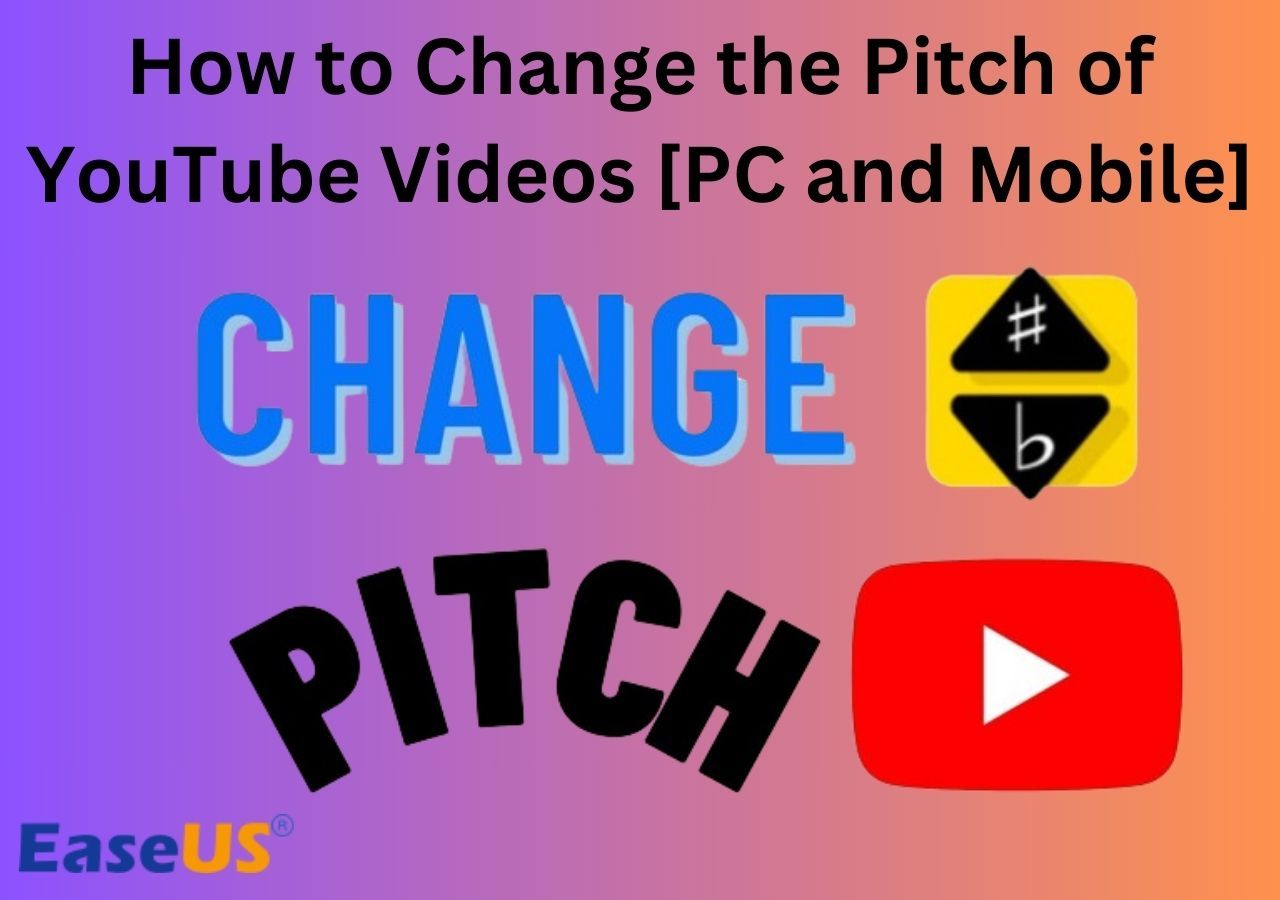-
![]()
Tioka
Tioka、社内一番の電子機器マニアです。小さい頃から、パソコン、携帯電話、ゲーム機、デジカメなどに非常に興味を持ち、新しいモデルが発売されたらすぐ手に入れたいタイプです。2017年からEaseUS Softwareに加入し、大興味をもって日本のユーザーにITに関するナレッジを紹介しています。現在、データ復元、データバックアップ、ディスククローン、パーティション・ディスクの管理、または、PC引越しなどの分野に取り組んでいます。日本の皆様がよくある問題を収集し、様々なパソコンエラーの対処法、データ復元の方法、SSD換装の方法やディスクの最適化方法などについて、数多くの記事を書きました。現時点(2019年8月21日)まで、彼が書いた記事の閲覧数はなんと550万回に突破!つまり、日本のユーザーは、合計5,500,000回彼の記事を読んで問題を解決しました。仕事や記事作成以外、彼は大部分の時間をタブレット・スマホを弄ること、ゲーミングなどに使っている男の子です。…もっと見る... -
![]()
Yiko
Yicoは、広大出身のパソコン知識愛好家で、パソコンに非常に精通しています。大学時代から定期的に女性向けのオンラインIT知識勉強会に参加して、いろいろなIT知識や技術を習得しました。彼女は、2020年からEaseUSファミリーの一員になりました。現在、データ復元、データバックアップ、パーティション管理、オーディオとビデオ編集などの分野で活躍しています。 いつもユーザの立場に立って、ユーザーの問題を解決するために最適な解決策を提供します。今まで、彼女が執筆した記事の閲覧数は3000,000回を超えています。 また、彼女は撮影とビデオの編集にすごく興味を持っています。定期的にYouTubeに動画を投稿したこともあります。ちなみに、彼女は平野歩夢選手の大ファンです。平野歩夢選手みたいの自分の才能を活かし輝いている人間になりたいです。…もっと見る... -
![]()
Bower
Bowerは、日本に永久滞在の中国人で、リモートでEaseUSに記事を書いています。Bowerは、小学校の時に両親と一緒に日本に移住しました。東京の私大の情報学部を出て、現在、都内のIT系の会社で勤めています。アルバイトの筆者として、EaseUSのユーザーに有用な対策を提供して、ユーザーから評価を受けています。…もっと見る... -
![]()
kenji
地域:東京都千葉県もっと見る...
年齢:22歳
性別:男性
仕事:IT関係者… -
![]()
Harumoe
Harumoe、新卒として、2022年からEaseUSに入社しました。専門は日本語ですが、いつもパソコンなどの機器に興味を持ってきました。大学時代から今まで、ずっとコンピューターに関する知識を勉強しています。EaseUSに加入した後、より多くの専門知識を学ぶと同時にそれを生かして、言葉というツールを利用して、皆さんとコミュニケーションしたいと思っています。Harumoeは今、データ復旧、ディスク・パーティション管理、データバックアップ・クローンに関する記事の作成を担当しています。以上述べた分野で彼女は少しでも役に立ちたいです。仕事や記事作成以外に、Harumoeはアニメ漫画マニアで、ゲーム機(Switch)をいじることも大好きです。…もっと見る... -
![]()
さわこ
さわこが大学の時、専攻は日本語で、仙台に留学した経験があります。(ずんだシェイクおいしいですって)、2022年にEaseUSに入社しました。入社した理由はIT業界に興味があるそうです。今はデータ復旧、パーティション管理、データ移行などのことを猛勉強中。彼女が中学校の時からずっとリーグオブレジェンドというPCゲームをやっていて、スマホよりPCが好きだそうです。…もっと見る... -
![]()
NANAちゃん
NANAちゃんは小さいごろから、アニメや日本文化に大変興味を持っております。ですから、大学の専門を選ぶ時、迷わず、日本語を選びました。IT業界に興味があって、ITについて自分で勉強したことがあるので、2022年にEaseUSに入社しました。今NANAちゃんはデータ復元、データバックアップ、パーティション管理、オーディオとビデオ編集などの分野で活躍しています。NANAちゃんはいろいろな興味があり、新しい知識を学ぶことが好きです。2022年以前、NANAちゃんは声優の仕事をしたことがあります。ちなみに、自分で時々アニメ関係の動画を編集、投稿をしました。…もっと見る... -
![]()
WuYanG
四川省出身の舞阳は、大学で4年間日本語を勉強している。 中学生の時にいい日本語の歌を発見し、それがアニメの主題歌であることがわかり、日本のアニメを見始めたのがきっかけです。 徐々に日本語への興味も生まれてきた。 Easeusに入社してからは、ディスク・パーティション管理、データ復旧、データバックアップ・クローンなどのエキスパートとして、日本語で文章を書き、より多くの人の大切なデータの管理に貢献しています。ちなみに、バイクに乗るのが大好きで、ヤマハがtop1!…もっと見る...
目次
0 利用者 |
0分で読めます
Audacityを最高のボーカルリムーバーにするために、さまざまな目的のプラグインを見つけることができます。
同様に、オーディオからクリックノイズを除去する方法を学ばなくても、組み込みのプラグインを使用してクリックやポップ音を除去できます。つまり、Audacityには音楽プロデューサーや編集者を支援する沢山のプラグインがあります。
最適なプラグインがわからない場合は、この文章を読んでください。ここでは、Audacityノイズゲートを含み、幅広く使用される最適なプラグインとそれぞれの詳細について詳しく説明します。

ボーカルとポッドキャストに最適なAudacityプラグイン8選
確かに、Audacityプラグインのリストで混乱するのはよくあることです。その理由は、1つのタスクに対して複数のプラグインが見つかるためです。そこで、リバーブリムーバーやプロ音楽編集者を含んで、誰でも使用できる最適な8つのプラグインをリストしました。
1.OTT Compressor
Audacityを使用してオーディオレベルを上げたり下げたりしている場合は、このプラグインが動作し、オーディオを上向きまたは下向きに圧縮できるようにする必要があります。

ユーザーは、WindowsまたはMacOSにダウンロードして、スムーズな動作と視覚的な表示により、あらゆる音楽プロデューサー/編集者に適したタスクを完了できます。
⭕長所
- マルチバンドコンプレッサー
- わかりやすい調整目盛り
- 入出力ゲインを視覚的に表示
- 効果的で高速なプラグイン
❌短所
- 一部の機能が制限されている
- ダブステッププロデューサーのみに適する
- 日本語に対応しない
🔗ダウンロードリンクはこちら>>OTT Compressor
この投稿が役立つと思われた場合は、ソーシャルメディアで共有してください。
2. Live Voice Changer Graillon 2
Audacityでオーディオからエコーを削除したくないが、ピッチを修正する必要がある場合は、Live Voice Changer Graillon 2をインストールする必要があります。このプラグインには、必要に応じてサウンドのピッチを修正して正確にするための複数の機能があります。

このプラグインを使用すると、オーディオクリップのサウンドをよりリアルにしたり、面白くしたりすることができます。ピッチを変更したり、リアルに聞こえるようにしたり、オーディオの声を変更したりすることができます。
⭕長所
- 内蔵ピッチ補正
- 効果的なボイスチェンジャー
- 複数のコントローラー
- 即時処理
❌短所
- スキルの熟練度が必要
- 無料ユーザー向けの機能制限
- 日本語に対応しない
🔗ダウンロードリンクはこちら>>Graillon
3. MuseFX Noise Gate
名前が示すように、このAudacityプラグインはノイズを除去するために使用されます。このプラグインを使用すると、Audacity背景のノイズクリック除去を使用する必要がなく、楽器の音の周りに壁を作成し、代わりに楽器の音だけを録音できます。

これに加えて、音質を向上させるためのアンプとしても機能します。つまり、オーディオから歪みを除去したり、増幅のために別のツールを使用したりする必要はありません。
⭕長所
- ギターサウンドとの相性も抜群
- クリップの録画前後の編集
- オーディオ信号をうまくキャッチ
- 処理前にノイズ音声をキャンセル
❌短所
- 楽器の録音のみを有効にする
- わずかな楽器の音をカットする
🔗ダウンロードリンクはこちら>>MuseScore
4. FFmpeg: Import/Export Audio Formats
Audacityユーザーにとって最も一般的な問題は、形式の制限です。この問題に直面している場合は、このソフトウェアとの形式の互換性を拡張するサードパーティのプラグインを使用してください。

Audacityでオーディオ形式を変換し、曲からボーカルを削除する方法を学ぶ代わりに、このプラグインを使用して形式リストを拡張し、任意のファイルを挿入したり、ファイルからオーディオを抽出したりすることもでき、同様にソフトウェアを使用できます。
⭕長所
- 様々な形式がサポートされている
- Audacityの動作を妨げることなし
- さまざまなオーディオ形式での出力を可能
- 事前に記録されたクリップ形式の変換
❌短所
- Audacityライブラリでは利用できない
🔗ダウンロードリンクはこちら:FFmpeg
5. ACX Check for Audiobooks Producers
オーディオブック制作者の場合、録音のためにACXCheckプラグインをAudacityにインストールする必要があります。これは、品質を確実に維持するための効率的に機能するプラグインです。

このプラットフォームからのみ録音できることに注意してください。ボーカルとインストゥルメンタルを分離するツールなど、他の機能が必要な場合は、追加のAudacityプラグインが必要です。
⭕長所
- オーディオブックの録音に互換性
- Audacityの動作には影響ない
- 簡単なインストールと使用方法
- Audacityの内蔵機能
❌短所
- 自動更新できない
🔗ダウンロードリンクはこちら>>ACX check
6. MEqualizer EQ Plugin
Audacityにはない追加機能が必要な場合は、MEqualizerを試してみてください。この高度なプラグインには、このツールでは利用できない複数の機能があり、これを使用すると音楽や通常のサウンドファイルを簡単に編集できます。

最大の特徴は、制作中に管理するための複数のツールをサポートしていることです。このプラグインを使用すると、Audacityで歪んだサウンドを修正する方法を学ぶ必要がないと言っても過言ではありません。
⭕長所
- 内蔵エフェクトと高度なツール
- Audacityのパフォーマンスを拡張
- ビジュアルアナライザー
- 有効なコントローラー
❌短所
- 初心者向けではない
- いくつかの複雑な隠れたオプション
🔗ダウンロードリンクはこちら>>MEqualizer
7. TDR Nova
ダイナミックイコライザー機能はよく必要されています。このAudacityプラグインを選択して、それを使用してさまざまなタスクを実行できます。

Audacityボーカルリムーバーが機能しない場合は、音量調整からトラック分離の抽出まで、さまざまな作業を非常に簡単に実行できます。
⭕長所
- 基本機能から高度な機能まで揃う
- オープンソースのプラグイン
- 機能がカスタマイズ可能
- わかりやすい
❌短所
- 録音には向いていない
- より良く使用するには熟練が必要
🔗ダウンロードリンクはこちら>>TDR Nova
8. Valhalla Super Massive Reverb
Audacityプラグインはインターフェイスが複雑なため、一部のユーザーにとっては管理が困難ですが、Valhallaプラグインは簡単なドキュメントを提供することでこの問題を解決しており、特に機能へのアクセスに関して問題は発生しません。

すべてのドキュメントは開発者によって作成されているため、インストールするだけで、エコーの削除、オーディオの編集などのさまざまな目的に使用できます。
⭕長所
- 事前に文書化されたプラグイン
- 使いやすい
- 簡単な取り付け
- ユーザーフレンドリーなインターフェース
❌短所
- リバーブエディターに注目
- 多機能プラグイン
🔗ダウンロードリンクはこちら>>Valhalladsp
Audacityプラグインの使用方法
Audacityは間違いなく最もよく使われているオーディオ編集ソフトウェアの1つですが、そのプラグインの使用方法が複雑である可能性があるため、ここではプラグインのダウンロードから使用までの完全なプロセスを説明します。
1. Audacityのバージョンを確認する
まず第一に、Audacityのバージョンを確認する必要があります。これは、Audacityまたはその他のオプションでノイズ除去を探している場合でも、そのバージョンと互換性のあるプラグインを知るためです。これらの手順。
ステップ1. ソフトウェアを開き、メニューバーから「ヘルプ」をクリックします。
ステップ2. リストから「Audacityについて」を選択します。
ステップ3. ウィンドウが開いたら、「ビルド情報」に切り替えます。

ステップ4.「ビルドの種類」オプションを探します。そこにAudacityのバージョンが表示されます。
2. Audacityにプラグインをインストールする
特定の目的、たとえばオーディオのポップノイズを除去するためのプラグインを選択したら、次の手順に従ってインストールする必要があります。
ステップ1. Audacityソフトウェアを開きます。
ステップ2.「ツール」に移動し、「Nyquistプラグインインストーラー」を選択します。

ステップ3.「参照」ボタンをタップします。
ステップ4. ダウンロードしたボタンを選択し、「開く」オプションをクリックします。

ステップ5.「適用」ボタンをクリックしてインストールを確認します。

プラグインを有効にして問題を解決するには、ソフトウェアを再起動する必要があります。
まだサポートが必要な場合は、このYouTubeガイドに従ってください📺。
- 0:00 チュートリアル開始
- 0:07 プリセットをチェックしてください
- 0:33 はじめに
- 0:53 プラグインをプログラムファイルにドロップします
- 1:43 audacityを再起動します
- 1:57 プラグインを有効にする
- 2:08 まとめ
- 2:17 私の大胆さコースをチェックしてください
3. Audacityでプラグインを使用する
上記の手順を実行すると、Audacityソフトウェアでプラグインがすでに有効になっています。次に、最近追加したプラグインを使用してAudacityでバックグラウンドノイズを除去する方法を学習するなど、プラグインを使用する必要があります:
ステップ1. Audacityソフトウェアを開きます。
ステップ2. システムからファイルを参照します。
ステップ3.「エフェクト」タブに進みます。

ステップ4. 画面に表示されている必要なプラグイン名をタップします。

ステップ5. 要件に従ってプラグインの使用を開始します。
オンラインでオーディオノイズを無料で除去
デバイスの容量により、Audacityなどのノイズ除去ソフトウェアを使用できない場合があります。この場合、EaseUS Online Vocal Removerが、オーディオクリップからのノイズ除去に役立ちます。

このツールを使用すると、トラックを分離したり、無料でオンラインビデオからBGMを削除することができます。これと一緒に、ノイズの分離は、そのAIベースのアルゴリズムを使用して行われます。そのMP3ボイスリムーバーまたは他のツールを使用しているかどうか、低品質の結果を得ることはありません。
🔸特徴
- 登録や制限なしで自由に使用
- 最大350MBのファイルをアップロードできるため、音声通話録音全体からでもトラックを分離
- AIを活用したアルゴリズムを使用して、ボーカルをバックグラウンドノイズから適切に分離
- このオンラインツールを使用すると、トラックをボーカルとインストゥルメンタルに分ける
まとめ
Audacityプラグインに関するこの文章を読むことで、どのプラグインが特定の目的に使用されているかを明確に理解できるようになり、このリストから必要なプラグインを入手できるように複数のプラグインを共有しました。
このソフトウェアを使用できない場合は、EaseUSオンラインボーカルリムーバーを使用することをお勧めします。公式サイトにアクセスしてオーディオファイルを追加するだけで、ボーカルとインストルメンタルそれぞれのトラックを取得できます。
よくある質問
1. Audacityプラグインが表示されない理由と修正方法は?
場合によっては、Audacityプラグインがリストに見つからない場合があります。最も一般的な理由は、そのプラグインの文書化されたファイルが見つからないことです。上記の手順を使用してプラグインを再度ダウンロードしてインストールすることで、エラーを修正できます。
2. Audacityプラグインは無料ですか?
Audacityのほとんどのプラグインは無料で利用できますが、開発者がオープンソースにしていない一部の高度なプラグインにアクセスするには料金を支払う必要がある場合があります。
3. Audacityはサードパーティのプラグインを使用できますか?
Audacityでは、著作権の問題によりライブラリにサードパーティのプラグインがすべて含まれていないため、サードパーティのプラグインを追加できます。